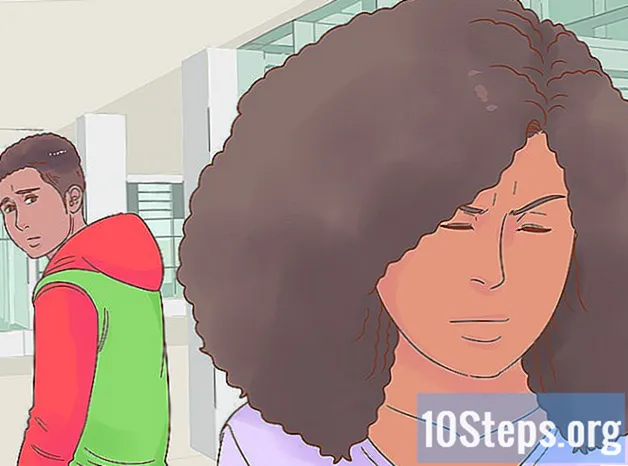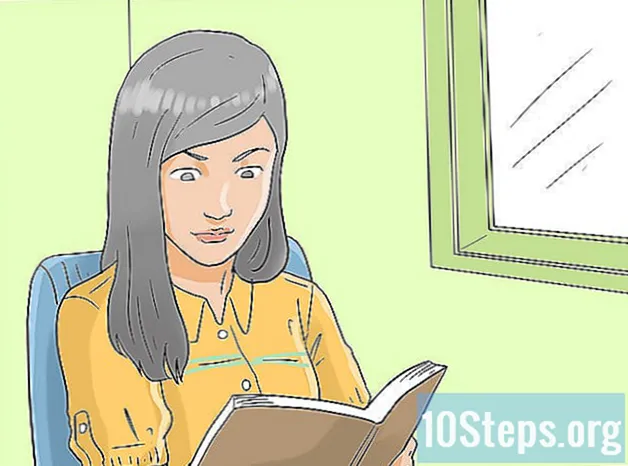Περιεχόμενο
Ένας φάκελος λήψης είναι ένα μέρος για την αποθήκευση των ληφθέντων αρχείων στον υπολογιστή σας. Πολλά προγράμματα δημιουργούν προεπιλεγμένους καταλόγους προορισμού όταν εγκαθίστανται, συχνά σε μέρη που είναι δύσκολη η πρόσβαση ή η απομνημόνευσή τους. Δημιουργήστε τον δικό σας προορισμό σε μια τοποθεσία που σας εξυπηρετεί. Η διαδικασία είναι παρόμοια με τη δημιουργία οποιουδήποτε φακέλου, απλώς μετονομάζοντάς τον σε "Λήψεις" για να υποδείξει τη λειτουργία του.
Βήματα
Μέθοδος 1 από 2: Χρήστες των Windows
Ανοίξτε το μενού "Έναρξη" κάνοντας κλικ στο κουμπί που βρίσκεται στην κάτω αριστερή γωνία της οθόνης.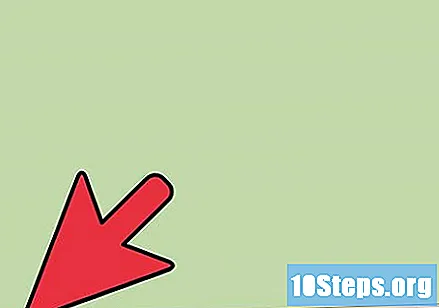
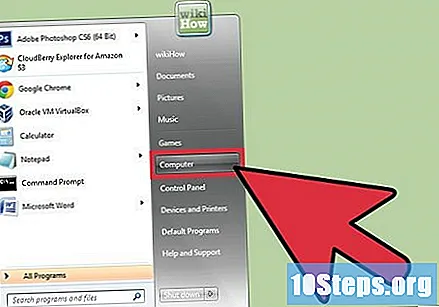
Ορίστε την επιλογή "Υπολογιστής".Σε παλαιότερες εκδόσεις των Windows, κάντε κλικ στο "Ο Υπολογιστής μου".
Επιλέξτε τη μονάδα δίσκου όπου θέλετε να δημιουργήσετε το νέο φάκελο. Οι περισσότεροι άνθρωποι επιλέγουν τη μονάδα "C:", καθώς είναι συνήθως η κύρια. Αυτό είναι το πιο αξιόπιστο διαμέρισμα, καθώς αποθηκεύει το λειτουργικό σύστημα. Ωστόσο, μπορείτε να επιλέξετε οποιοδήποτε διαμέρισμα ή ακόμα και εξωτερικό σκληρό δίσκο, ανάλογα με τις ανάγκες αποθήκευσης.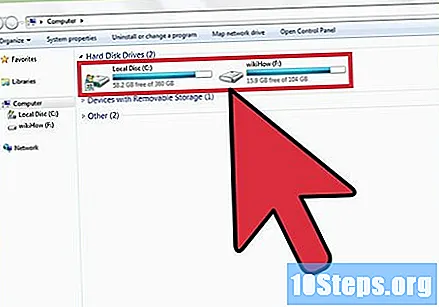
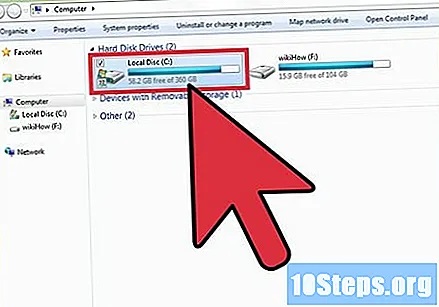
Κάντε διπλό κλικ στη μονάδα δίσκου που έχετε επιλέξει στο παράθυρο "Υπολογιστής".
Κάντε κλικ στο κουμπί "Νέος φάκελος".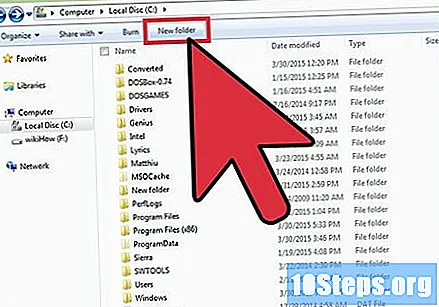
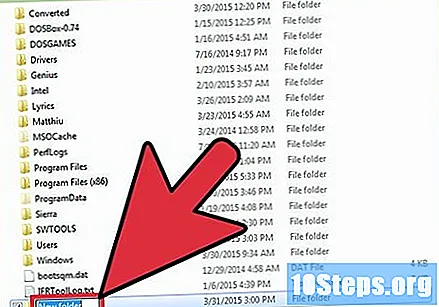
Ένας νέος φάκελος θα εμφανιστεί στο παράθυρο.Θα επιλεγεί.
Πληκτρολογήστε "Λήψεις".Αυτό θα αλλάξει το όνομά της από "Νέος φάκελος" σε "Λήψεις".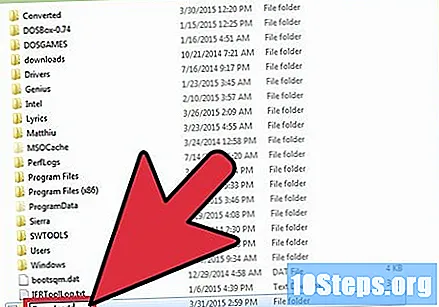
Πατήστε "Enter" στο πληκτρολόγιο για να αποθηκεύσετε τις αλλαγές. Τώρα μπορείτε να αρχίσετε να αποθηκεύετε τα ληφθέντα αρχεία στο φάκελο που δημιουργήσατε.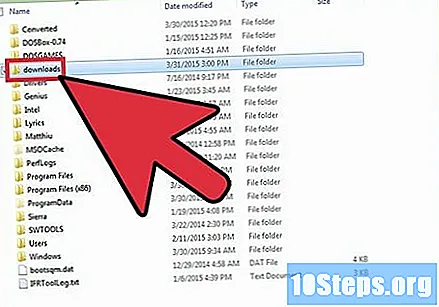
Μέθοδος 2 από 2: Χρήστες Mac OS X
Χρησιμοποιήστε το "Finder" για να μεταβείτε στην τοποθεσία στην οποία θέλετε να δημιουργήσετε το φάκελο λήψης.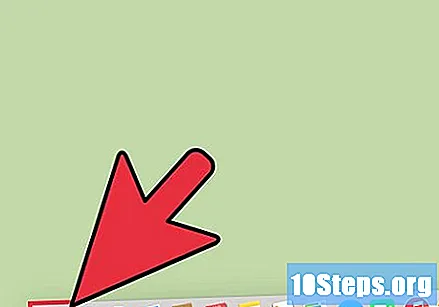
Κάντε κλικ στο γρανάζι στη γραμμή εργασιών και επιλέξτε την επιλογή "Νέος φάκελος" από το αναπτυσσόμενο μενού. Θα εμφανιστεί ένας φάκελος χωρίς τίτλο στην τοποθεσία.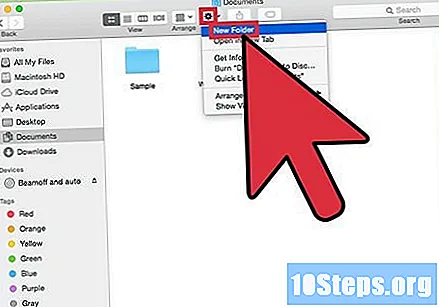
Πληκτρολογήστε "Λήψεις" για να αλλάξετε το όνομα του φακέλου και να τον αναγνωρίσετε.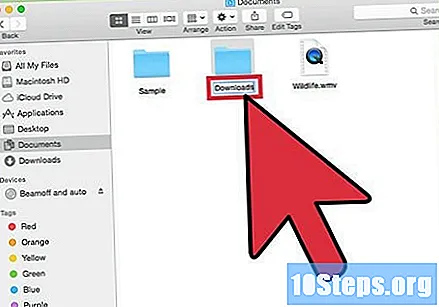
Κάντε κλικ οπουδήποτε στην οθόνη για να σταματήσετε να επιλέγετε το φάκελο. Είναι πλέον έτοιμο να αποθηκεύσει τα ληφθέντα αρχεία σας.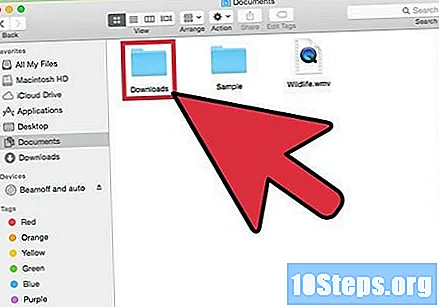
Συμβουλές
- Εξετάστε το ενδεχόμενο να δημιουργήσετε υποφακέλους για να οργανώσετε τις λήψεις σας. Για παράδειγμα, δημιουργήστε τους υποφακέλους "Ταινίες" και "Μουσική" για να διαχωρίσετε και να οργανώσετε τις ληφθείσες ταινίες και μουσική.
- Μετά τη δημιουργία του νέου φακέλου, αλλάξτε τον προεπιλεγμένο προορισμό λήψης για το λογισμικό που χρησιμοποιείτε για τη λήψη αρχείων στον κατάλογο που δημιουργήθηκε πρόσφατα. Διαφορετικά, το λογισμικό θα συνεχίσει να αποθηκεύει τα αρχεία στον παλιό φάκελο.
- Η λήψη φακέλων μπορεί να είναι βαρύ εάν κάνετε λήψη μεγάλων αρχείων συχνά. Προσπαθήστε να το δημιουργήσετε σε μια μονάδα δίσκου με άφθονο ελεύθερο χώρο, ώστε να μπορείτε να αποθηκεύσετε όλα τα αρχεία που θέλετε.